Comment réparer l’erreur de connexion 3-0x00050001 dans Rainbow Six Siege
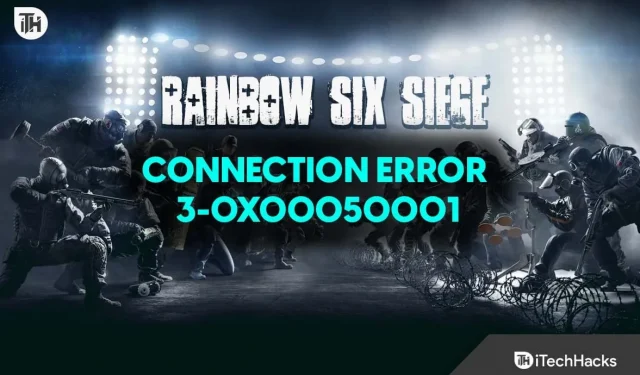
Êtes-vous fan de Rainbow Six Siege ? Si tel est le cas, vous avez peut-être rencontré une erreur ennuyeuse qui vous arrête net. C’est ce qu’on appelle l’ erreur de connexion au serveur Rainbow Six Siege 3-0x00050001 . Cette erreur peut être un véritable casse-tête, surtout lorsque vous êtes prêt pour une session de jeu passionnante.
Rainbow Six Siege est un jeu populaire que beaucoup de gens apprécient. Il a été créé par une société nommée Ubisoft. Mais comme tous les jeux, il y a parfois quelques problèmes. L’un de ces problèmes est ce code d’erreur dont nous parlons. Mais ne vous inquiétez pas ! Dans ce guide, nous allons vous aider à comprendre pourquoi cette erreur se produit et vous montrer des étapes simples pour la corriger. De cette façon, vous pourrez recommencer à jouer à votre jeu préféré sans aucun obstacle.
Comprendre le code d’erreur 3-0x0001000B dans Rainbow Six Siege
Le code d’erreur 3-0x0001000B dans Rainbow Six Siege apparaît généralement lorsque vous avez été déconnecté des serveurs de jeu. Si vous rencontrez cette erreur, il est recommandé de consulter le site Web du support Ubisoft pour tout problème de serveur en cours ou notification de maintenance.
Si aucune panne n’est signalée, vous pouvez essayer de suivre les guides de dépannage de connectivité disponibles pour diverses plates-formes, notamment PC, PlayStation 4, PlayStation 5, Xbox One et Xbox Series X|S. Si l’erreur persiste même après avoir essayé ces étapes, il vous est conseillé de contacter le support Ubisoft pour obtenir de l’aide.
Correction de l’erreur de connexion 3-0x00050001 dans Rainbow Six Siege
Vérifications préalables ou étapes préliminaires pour résoudre les problèmes
Avant de vous lancer dans des solutions plus complexes, il est sage de commencer par quelques vérifications de base et étapes préliminaires pour éventuellement étouffer le problème dans l’œuf. Voici quelques méthodes étendues que vous pouvez essayer :
- Vérifiez votre connexion Internet : assurez-vous que votre connexion Internet est stable et suffisamment rapide pour prendre en charge les jeux en ligne. Vous souhaiterez peut-être exécuter un test de vitesse rapide pour le confirmer.
- État du serveur : visitez le site Web officiel ou les forums communautaires pour vérifier si les serveurs sont en panne ou en cours de maintenance. Cela vous aidera à éviter de perdre du temps sur des correctifs lorsque le problème concerne le serveur.
- Mises à jour du jeu : mettez régulièrement à jour votre jeu vers la dernière version pour éviter les problèmes de compatibilité. Parfois, les développeurs publient des correctifs qui corrigent les bugs et erreurs connus.
- Redémarrer le jeu : Souvent, le redémarrage du jeu peut corriger de nombreuses erreurs. C’est une étape simple mais qui peut être très efficace.
- Vérifiez les paramètres du pare-feu et de l’antivirus : Parfois, votre pare-feu ou votre logiciel antivirus peut bloquer la connexion du jeu aux serveurs. Assurez-vous que le jeu est ajouté à la liste des programmes autorisés dans les paramètres de votre pare-feu et de votre antivirus.
Comment réparer le code d’erreur Rainbow Six Siege 3-0x00050001
Concentrons-nous maintenant sur le problème principal, l’erreur de connexion au serveur Rainbow Six Siege 3-0x00050001. Cette erreur est souvent associée à des problèmes de connexion au serveur, qui peuvent être dus à diverses raisons, notamment une surcharge du serveur, la maintenance ou des problèmes avec votre propre connexion réseau. Ici, nous explorerons différentes méthodes pour corriger cette erreur, étape par étape.
Réinitialiser le matériel réseau
La réinitialisation de votre matériel réseau peut souvent résoudre les problèmes de connectivité susceptibles d’être à l’origine de l’erreur. Ce processus consiste à redémarrer votre modem et votre routeur pour rafraîchir votre connexion Internet, qui peut parfois s’enliser en raison d’une utilisation continue. Il s’agit d’une méthode simple mais efficace pour éliminer tout problème de réseau susceptible de gêner votre expérience de jeu.
- Éteignez votre ordinateur et débranchez les câbles d’alimentation de votre modem et de votre routeur.
- Attendez environ 5 à 10 minutes. Cela permet aux appareils de s’éteindre complètement et d’effacer toutes les données mises en cache.
- Rebranchez les câbles d’alimentation sur votre modem et votre routeur.
- Allumez d’abord votre modem et attendez qu’il établisse une connexion avec votre fournisseur d’accès Internet (FAI).
- Ensuite, allumez votre routeur et attendez qu’il établisse une connexion avec votre modem.
- Rallumez votre ordinateur et essayez de vous connecter au jeu pour voir si l’erreur a été résolue.
Modifier les paramètres DNS
La modification de vos paramètres DNS (Domain Name System) peut parfois aider à résoudre les problèmes de connectivité. Le DNS est chargé de traduire les noms de domaine en adresses IP. Parfois, les serveurs DNS par défaut fournis par votre FAI peuvent être lents ou rencontrer des problèmes, ce qui peut affecter la connexion de votre jeu aux serveurs. En passant à un serveur DNS plus fiable, vous pourrez peut-être corriger l’erreur.
- Ouvrez le Panneau de configuration sur votre ordinateur.
- Accédez à « Centre Réseau et partage » et cliquez sur « Modifier les paramètres de l’adaptateur ».
- Faites un clic droit sur votre connexion réseau (il peut s’agir d’Ethernet ou Wi-Fi) et sélectionnez « Propriétés ».
- Dans la fenêtre des propriétés, recherchez et sélectionnez « Internet Protocol Version 4 (TCP/IPv4) » et cliquez sur « Propriétés ».
- Dans la nouvelle fenêtre, sélectionnez « Utiliser les adresses de serveur DNS suivantes » et saisissez un serveur DNS fiable tel que Google DNS (8.8.8.8 et 8.8.4.4) ou OpenDNS (208.67.222.222 et 208.67.220.220).
- Cliquez sur « OK » pour enregistrer les paramètres et essayez de vous connecter au jeu pour voir si l’erreur a été résolue.
Réinstallez Uplay ou Ubisoft Connect
Parfois, le problème peut provenir de l’application Uplay ou Ubisoft Connect, qui est la plate-forme sur laquelle Rainbow Six Siege s’exécute. Des fichiers corrompus ou des problèmes dans l’application peuvent entraîner des problèmes de connectivité. La réinstallation de l’application peut aider à résoudre ces problèmes en remplaçant les fichiers corrompus par de nouveaux.
- Ouvrez le Panneau de configuration sur votre ordinateur.
- Accédez à « Programmes et fonctionnalités » et recherchez Uplay ou Ubisoft Connect dans la liste des programmes installés.
- Cliquez sur Uplay ou Ubisoft Connect et sélectionnez « Désinstaller ». Suivez les instructions à l’écran pour désinstaller l’application.
- Une fois l’application désinstallée, redémarrez votre ordinateur.
- Visitez le site officiel d’Uplay ou d’Ubisoft Connect pour télécharger la dernière version de l’application.
- Installez l’application en suivant les instructions à l’écran et essayez de vous connecter au jeu pour voir si l’erreur a été résolue.
Contactez le support
Si tout le reste échoue, contacter le support Ubisoft peut être votre meilleur pari. L’équipe d’assistance peut vous aider à diagnostiquer le problème et à fournir des solutions qui pourraient ne pas être disponibles publiquement. C’est un moyen d’obtenir l’aide d’un expert et éventuellement de trouver une solution spécifique à votre cas.
- Visitez le site Web officiel du support Ubisoft.
- Recherchez la section « Contactez-nous », généralement située en bas de la page.
- Vous pouvez choisir de discuter avec un agent Ubisoft ou de lui envoyer un message détaillant le problème auquel vous êtes confronté.
- Fournissez tous les détails nécessaires, y compris votre identifiant utilisateur, le code d’erreur exact et toutes les mesures que vous avez déjà prises pour tenter de résoudre le problème.
- Attendez une réponse de l’équipe d’assistance. Ils peuvent vous fournir des instructions ou des solutions spécifiques pour corriger l’erreur.
- Suivez les instructions fournies par l’équipe d’assistance et vérifiez si l’erreur a été résolue.
Conseils supplémentaires ?
Utilisez une connexion filaire ?
Pour garantir une connexion stable, pensez à utiliser une connexion filaire au lieu du Wi-Fi. Il fournit souvent une connexion plus fiable et plus rapide, améliorant ainsi votre expérience de jeu.
Évitez les heures de pointe ⏰
Essayez de jouer au jeu en dehors des heures de pointe pour éviter les problèmes de surcharge du serveur. De cette façon, vous pourrez profiter d’une session de jeu plus fluide sans la frustration des erreurs de connexion.
La patience est la clé ?️
Parfois, le problème peut être résolu par les développeurs lors d’une mise à jour ultérieure. Gardez un œil sur les annonces officielles et soyez patient. Votre expérience de jeu sera bientôt de retour à son meilleur !
Forums communautaires ?
N’oubliez pas de consulter les forums de la communauté pour connaître les conseils ou solutions partagés par d’autres joueurs. La communauté Rainbow Six Siege est vaste et quelqu’un aurait pu rencontrer le même problème et trouver une solution.
Pauses régulières ?
Pensez à faire des pauses régulières lors de vos sessions de jeu. Non seulement c’est bon pour votre santé, mais cela permet également d’éviter d’éventuels problèmes de serveur lors de longues sessions de jeu.
Conclusion
L’erreur de connexion au serveur Rainbow Six Siege 3-0x00050001 peut en effet être une expérience frustrante, surtout lorsque vous êtes au milieu d’une bataille intense. Cependant, avec l’aide de ce guide, nous espérons que vous pourrez résoudre ce problème et recommencer à profiter de votre jeu.
- Utilisation élevée du processeur de Starfield : les 8 meilleures façons de résoudre le problème [2023]
- Comment réparer l’erreur de déconnexion inattendue de Path of Exile
- Comment réparer « Erreur cURL 28 : expiration du délai de connexion »
- Comment réparer l’erreur Steam sans connexion Internet
- Correction du téléchargement de la mise à jour en anglais US/UK en attente de connexion réseau
- Comment réparer l’erreur de déconnexion inattendue de Path of Exile
- Comment réparer une erreur de connexion Elden Ring survenue en 2023
Laisser un commentaire